Filtrer des projets
Table des matières
- Créer un nouveau filtre
- Modifier un filtre
- Supprimer un filtre
- Critères pour configurer un filtre
Pour consulter un ensemble précis de projets vous pouvez utiliser des filtres configurés en fonction de plusieurs critères : dates prévues des travaux, date de modification, statut, partenaire initiateur, zone, type, phase, probabilité de réalisation, numéro de projet ou nom de projet entre autres.
Vous pouvez créer des filtres, les sauvegarder, les modifier ou les supprimer.
Pour accéder aux filtres :
-
Cliquez sur l’icône
 Filtres dans le panneau Info-RTU.
Filtres dans le panneau Info-RTU.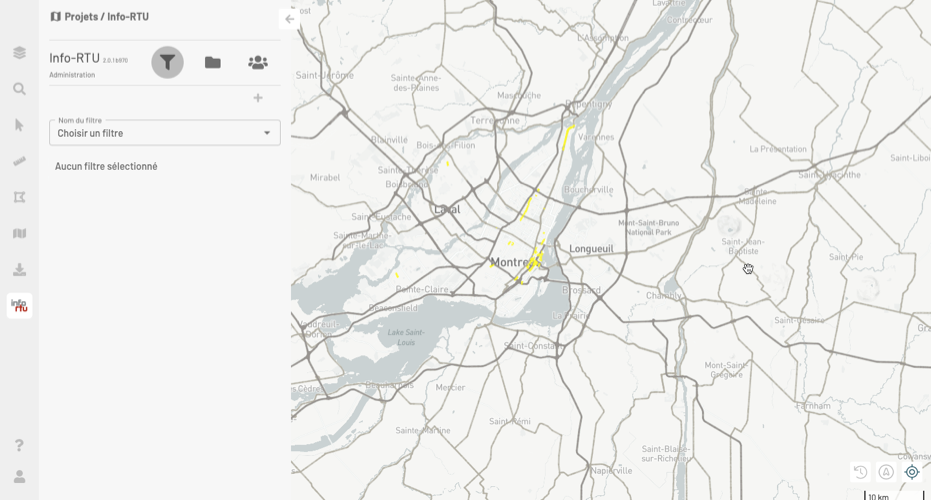
La plage Nom du filtre vous permet de sélectionner un des filtres disponibles dans la liste déroulante. Vous pouvez inscrire un nom de filtre pour accélérer la recherche.
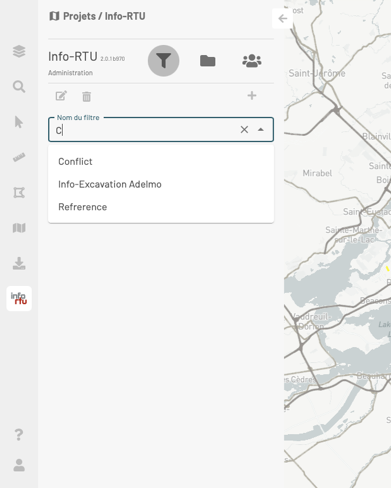
-
Sélectionnez votre filtre et les changements s’appliquent automatiquement. Le panneau
 Projets s’affiche présentant les projets dont les caractéristiques correspondent aux critères du filtre. Ceux-ci s’affichent sur la carte également.
Projets s’affiche présentant les projets dont les caractéristiques correspondent aux critères du filtre. Ceux-ci s’affichent sur la carte également.Les détails du filtre s’affichent dans le panneau
 Filtres.
Filtres.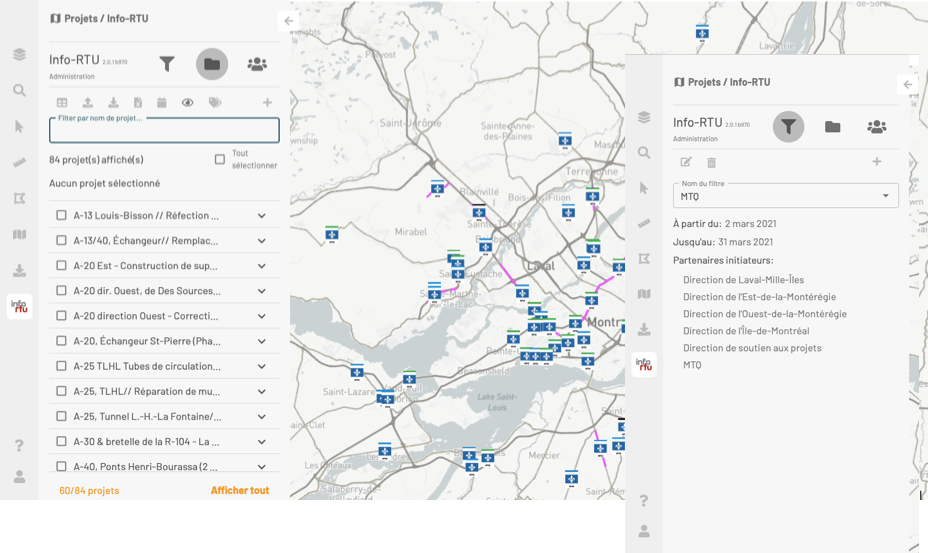
Créer un nouveau filtre
Si aucun des filtres ne vous convient vous pouvez créer un nouveau filtre. Dans le panneau  Filtres :
Filtres :
-
Cliquez sur
 Ajouter un filtre pour ouvrir l’interface de création d’un filtre.
Ajouter un filtre pour ouvrir l’interface de création d’un filtre. -
Inscrivez le Nom du filtre.
-
Inscrivez ou sélectionnez les valeurs pour les différents critères du filtre. Les critères et ses paramètres sont décrits dans la section Critères pour configurer un filtre.
-
Appuyez sur CRÉER. Dans le panneau s’affiche la description du filtre que vous venez de créer. Le panneau
 Projets s’affiche présentant les projets dont les caractéristiques correspondent aux critères du filtre. Ceux-ci s’affichent sur la carte également.
Projets s’affiche présentant les projets dont les caractéristiques correspondent aux critères du filtre. Ceux-ci s’affichent sur la carte également.
Modifier un filtre
Vous pouvez modifier un filtre existant. Dans le panneau  Filtres :
Filtres :
-
Sélectionnez le filtre dans la plage Nom du filtre.
-
Cliquez sur
 Commencer l’édition du filtre. Tous les critères deviennent éditables, c’est à dire que vous pouvez modifier leurs valeurs.
Commencer l’édition du filtre. Tous les critères deviennent éditables, c’est à dire que vous pouvez modifier leurs valeurs. -
Modifiez les valeurs des critères.
-
Cliquez SAUVEGARDER pour sauvegarder les changements dans le même filtre. Le filtre s’applique automatiquement aux projets. Le panneau
 Projets s’affiche présentant les projets dont les caractéristiques correspondent aux critères du filtre modifié. Ceux-ci s’affichent sur la carte également.
Projets s’affiche présentant les projets dont les caractéristiques correspondent aux critères du filtre modifié. Ceux-ci s’affichent sur la carte également.
Si vous souhaitez sauvegarder les modifications dans un nouveau filtre ou encore dans un autre filtre que celui que vous venez de modifier :
-
Cliquez APPLIQUER pour appliquer le filtre. Dans la plage Nom du filtre s’affiche Filtre non sauvegardé.
-
Cliquez sur
 Créer un nouveau filtre ou mettre à jour un filtre existant. La fenêtre pertinente s’ouvre.
Créer un nouveau filtre ou mettre à jour un filtre existant. La fenêtre pertinente s’ouvre. -
Si vous souhaitez créer un nouveau filtre (l’option est cochée par défaut), entrez le nombre du filtre et appuyez sur CRÉER. Le panneau
 Projets s’affiche présentant les projets dont les caractéristiques correspondent aux critères du filtre créé. Ceux-ci s’affichent sur la carte également.
Projets s’affiche présentant les projets dont les caractéristiques correspondent aux critères du filtre créé. Ceux-ci s’affichent sur la carte également. -
Si vous souhaitez mettre à jour un filtre existant, décochez l’option Créer un nouveau filtre et sélectionnez le filtre dans la liste déroulante de la plage Filtre à mettre à jour.
-
Cliquez SAUVEGARDER pour sauvegarder les modifications dans le filtre. Le panneau
 Projets s’affiche présentant les projets dont les caractéristiques correspondent aux critères du filtre mis à jour. Ceux-ci s’affichent sur la carte également.
Projets s’affiche présentant les projets dont les caractéristiques correspondent aux critères du filtre mis à jour. Ceux-ci s’affichent sur la carte également.
Supprimer un filtre
Pour supprimer un filtre :
-
Sélectionnez le filtre dans la liste déroulante de la plage Nom du filtre. Vous pouvez filtrer les valeurs de la liste en inscrivant une partie du nom du filtre.
-
Cliquez sur
 Supprimer le filtre. La confirmation de la suppression du filtre vous est demandée.
Supprimer le filtre. La confirmation de la suppression du filtre vous est demandée. -
Cliquez sur SUPPRIMER pour l’effacer.
Critères pour configurer un filtre
Plusieurs critères permettent de configurer un éventail de filtres. Certains critères concernent les caractéristiques des projets tandis que d’autres critère concernent le fonctionnement du filtre en soi.
Critères issus des projets
Dates prévues de travaux
Permet de filtrer les projets en fonction des dates qui sont prévues pour le déroulement des travaux.
Le filtre sélectionne les projets dont la période de déroulement des travaux intersecte la période définie par les dates du filtre :
-
Les projets qui finissent à la date de début du filtre ou plus tard,
-
Les projets qui débutent à la date de fin du filtre ou avant.
Pour configurer le filtre, indiquez dans les calendriers une date de début et une date de fin. Dans le calendrier, vous pouvez cliquer sur l’année pour sélectionner l’année dans la liste.
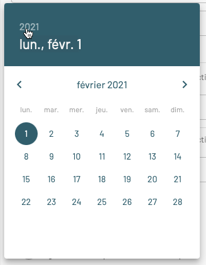
Cochez l’option Date relative par rapport à aujourd’hui pour que le filtre considère tous les projets dont les travaux sont en cours depuis la date de début choisie et jusqu’à la date d’application du filtre.
Statut
Permet de filtrer les projets en fonction de leur statut. Les catégories de statut sont décrites dans la section Statut d’un projet.
Sélectionnez une ou plusieurs valeurs de la liste déroulante. Vous pouvez filtrer les valeurs de la liste pour accélérer la recherche en inscrivant tout ou une partie du statut désiré. Cochez Tout sélectionner pour sélectionner toutes les valeurs de la liste.
Les valeurs sélectionnées s’affichent dans la plage de sélection.
Partenaire initiateur
Sélectionnez dans la liste déroulante le ou les partenaires initiateurs du projet. Vous pouvez filtrer les valeurs de la liste pour accélérer la recherche en inscrivant tout ou une partie du partenaire désiré. Cliquez une fois sur la valeur pour la sélectionner. La valeur devient colorée lorsqu’elle est sélectionnée.
Cochez Tout sélectionner pour sélectionner toutes les valeurs de la liste ou cochez Tout désélectionner pour désélectionner toutes les valeurs de la liste.
Types
Sélectionnez dans la liste déroulante le ou les types de projet. Les types de projet disponibles dans la liste dépendent du ou des partenaires initiateurs sélectionnés dans la plage Partenaire initiateur.
Vous pouvez filtrer les valeurs de la liste pour accélérer la recherche en inscrivant tout ou une partie du type désiré. Cochez Tout sélectionner pour sélectionner toutes les valeurs de la liste.
Les valeurs sélectionnées s’affichent dans la plage de sélection.
Phases
Sélectionnez dans la liste déroulante la ou les phases du projet. Vous pouvez filtrer les valeurs de la liste pour accélérer la recherche en inscrivant tout ou une partie de la phase désirée. Cochez Tout sélectionner pour sélectionner toutes les valeurs de la liste.
Les valeurs sélectionnées s’affichent dans la plage de sélection.
Nom du projet
Entrez le nom exact du projet dans la plage pour filtrer seulement ce projet.
Numéro de référence
Entrez le numéro de référence exact du projet dans la plage pour filtrer seulement ce projet.
Initiateur moi-même
Cochez cette option pour inclure les projets que vous avez initié.
Projets en conflit
Cochez cette option pour inclure les projets qui sont en conflit. Une analyse spatiale des projets est effectuée en fonction des autres paramètres du filtre.
L’analyse indique les projets qui sont en conflit en fonction des paramètres sélectionnés.
Afficher les projets terminés
Cochez cette option pour sélectionner les projets dont les dates prévues des travaux sont comprises dans le filtre et précédant la date actuelle.
Probabilité de réalisation supérieure ou égale à
Vous pouvez filtrer les projets en fonction de leur probabilité de réalisation.
Indiquez la probabilité en pourcentage (une valeur entre 0 et 100). Le filtre considère les projets dont la probabilité est égale ou supérieure à la valeur indiquée.
Caractéristiques du filtre
Filtrage
Vous pouvez utiliser des critères spatiaux pour filtrer les projets, affichant seulement ceux qui se localisent dans une zone donnée.
Sélectionnez l’option qui vous convient : Aucun, Par zone de juridiction, Par zone affichée à l’écran.
Zoom sur une région à l’ouverture
Ce critère permet de centrer la carte sur une région précise lorsque le filtre est appliqué.
Appliquer la rotation de la carte courante à l’ouverture du filtre
Cochez cette option pour appliquer la rotation actuelle de la carte automatiquement lorsque vous appliquez le filtre. Si vous ne cochez pas cette option, le nord se trouve en haut de la carte.
Description
Vous pouvez ajouter une description au filtre. Vous disposez de 250 caractères pour la description.
Filtre par défaut
Cochez cette option pour indiquer que le filtre est appliqué par défaut à l’ouverture de votre session Info-RTU Web.